„Mein iPhone 6 zeigt an, dass der Speicher voll ist, aber es ist nichts auf dem Handy. Und unter Einstellungen > Allgemein > iPhone-Speicher sollte ich mindestens 6GB freien Speicher haben.“
„Der iPhone-Speicher ist voll, aber iTunes zeigt mir an, dass ich immer noch 5,65GB freien Speicher habe.“
Wenn man keine entfernbare Speicherkarte hat, dann ist der freie Speicherplatz eines der größten Probleme für iPhone-Benutzer. Manche haben aber ein ganz anders Problem damit: Der iPhone-Speicher wird nicht korrekt angezeigt. Manche sagen, dass sie freien Speicherplatz haben sollten, wenn sie alle Apps zusammenrechnen, aber das iPhone zeigt an, dass es keinen freien Speicherplatz gibt und andere berichten darüber, dass der Speicherplatz auf dem iPhone und in iTunes nicht übereinstimmt und iTunes anzeigt, dass es mehr freien Speicher auf dem iPhone geben sollte. Wie wird also falsch angezeigt, dass mein iPhone keinen freien Speicher hat? Hier sind alle Methoden, um das Problem mit dem angezeigten Speicherplatz auf dem iPhone 5/6/7/8/X zu beheben.
Die Leute lesen auch:
„Dokumente und Daten“ auf iPhone löschen um mehr Speicherplatz zu schaffen (opens new window)
13 Tipps, um iPhone Speicher zu optimieren und Ihr Gerät schneller zu machen (opens new window)
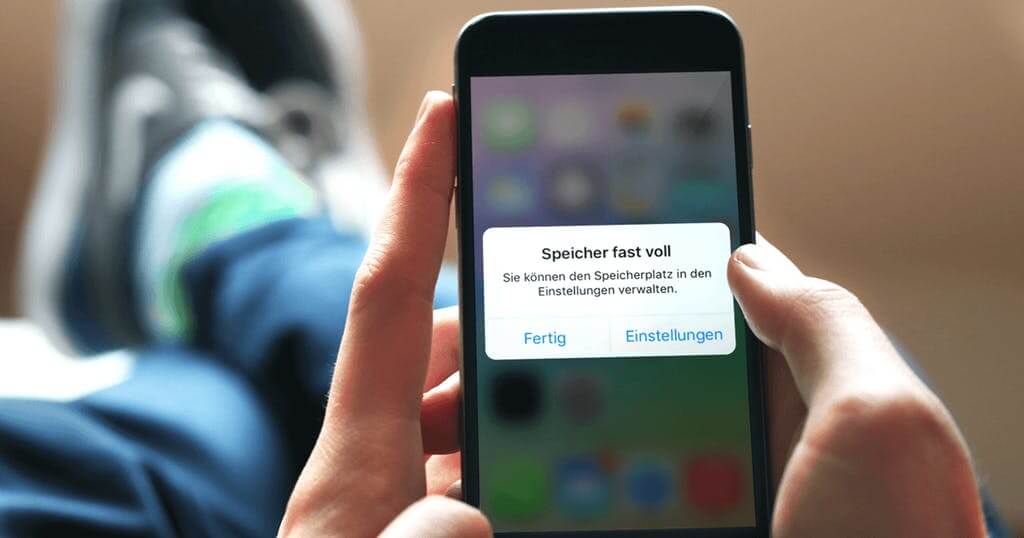
- iPhone neu starten, wenn der Speicher falsch angezeigt wird
- iTunes verwenden, um den Speicherplatz auf dem iPhone zu überprüfen
- Fotos/Videos/Musik vom iPhone auf den Computer verschieben
- Die iCloud-Fotobibliothek ausschalten
- Die Browser-Daten auf dem iPhone löschen
- Alte Backup-Dateien löschen, um iPhone-Speicher freizugeben
- Warum zeigt mein iPhone immer noch an, dass der Speicher voll ist, obwohl ich alles gelöscht habe?
iPhone neu starten, wenn der Speicher falsch angezeigt wird
Haben Sie es aus- und wieder eingeschaltet? Diese Frage wird manchmal scherzhaft gestellt, aber ein Neustart Ihres Geräts kann manchmal helfen unbekannte Probleme, wie das Problem mit dem falschen Speicherplatz auf dem iPhone, zu lösen.
- Halten Sie die Power- und die Hometaste auf dem iPhone 5 oder 6 gedrückt, bis das Apple-Logo erscheint.
- Halten Sie auf dem iPhone 7/7 Plus die Power-Taste sowie die Leiser-Taste gedrückt.
- Drücken Sie auf dem iPhone 8/X die Lauter-Taste und direkt danach die Leiser Taste. Halten Sie die Seitentaste gedrückt.
- Überprüfen Sie nach dem Neustart des iPhone den Speicherplatz unter Einstellungen > Allgemein > iPhone-Speicher. Das reicht manchmal schon aus.
Versuchen Sie auch: Neustart erzwingen des iPhone 11/XS/XR/X/8/7/6 (opens new window)
iTunes verwenden, um den Speicherplatz auf dem iPhone zu überprüfen
Ihr iPhone zeigt zwar an, dass der Speicherplatz voll ist, aber iTunes zeigt manchmal etwas anderes an. Sie sollten also den iPhone-Speicher am besten auch mit iTunes überprüfen.
Schritt 1: Öffnen Sie iTunes auf Ihrem Computer und verbinden Sie Ihr Gerät mit Ihrem Computer.
Schritt 2: Wählen Sie Ihr Gerät in iTunes. Es sollte anhand von verschiedenen Kategorien angezeigt werden, wie viel Speicherplatz in iOS belegt ist.
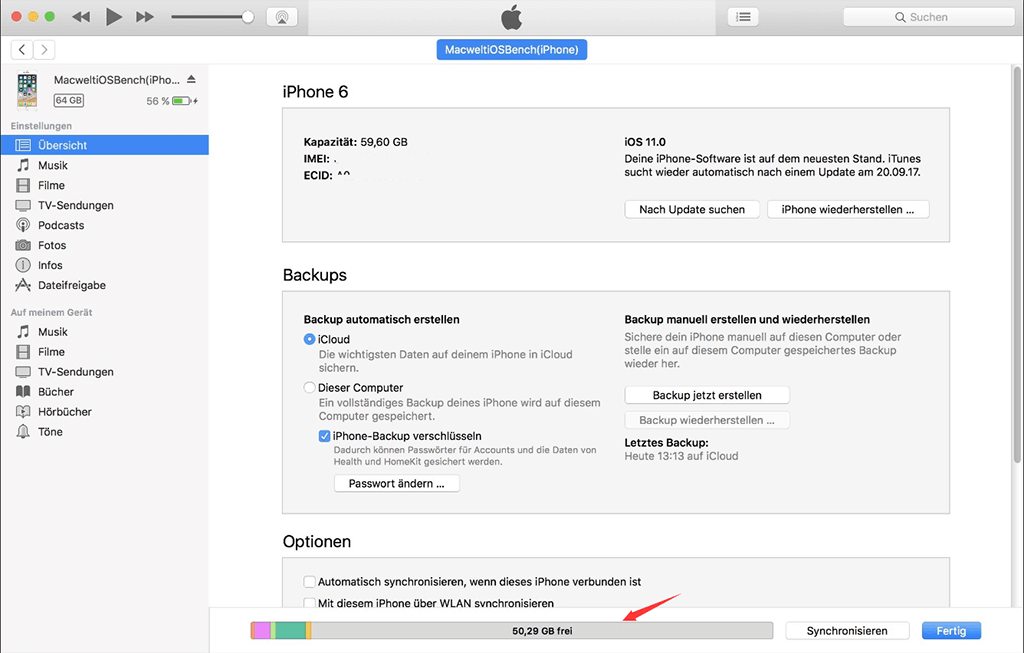
Es kann jetzt vorkommen, dass iTunes anzeigt, dass Sie mehr freien Speicher auf dem iPhone haben sollten, aber warum? Lassen Sie uns zuerst klären, welche Dateiarten in iTunes angezeigt werden.
Problemlösung: iTunes erkennt iPhone, iPad, iPod nicht? Warum und das Fixen (opens new window)
Laut iTunes wird Ihr iPhone-Speicher von Inhalten belegt wie: Audio- & Videodateien, Fotos, Apps, Büchern, Dokumenten & Daten und andere Dateiarten. Die ersten vier Dateiarten sind leicht zu verstehen, aber was sind „Dokumente & Daten“ und was versteht man unter „andere Dateiarten“?
Zu „Dokumente & Daten“ gehören: Safari Offline-Leseliste, Dateien die innerhalb von installierten Apps gespeichert werden und App-Inhalte wie Kontakte, Kalender, Nachrichten und E-Mails (und deren Anhänge).
Zu „andere Dateiarten“ gehören: Einstellungen, Siri-Stimmen, Systemdateien und zwischengespeicherte Dateien. Denken Sie daran, dass zwischengespeicherte Dateien erstellt werden, wenn Sie streamen oder Inhalte wie Musik, Videos und Fotos auf Ihrem iOS-Gerät öffnen. Wenn Sie zum Beispiel ein Video in Instagram anschauen, dann wird eine zwischengespeicherte Datei davon erstellt. Anders ausgedrückt: Die meisten zwischengespeicherten Dateien sind zwischengespeicherte, Audio- & Videodateien und Fotos, aber nicht die tatsächlichen Audiodateien, Videos oder Fotos. Das ist ein Grund, weshalb man den zusätzlichen Speicher auf dem iPhone vielleicht als Zwischenspeicher für Dateien betrachten sollte.
Der Speicher auf dem iPhone wird anders berechnet als in iTunes, deswegen kann es sein, dass der Speicher auf dem iPhone als voll angezeigt wird, aber in iTunes nicht.
# Tipp: Das iPhone mit iTunes synchronisieren, um das Speicherplatzproblem zu beheben
Wenn der Speicherplatz auf dem iPhone und in iTunes nicht übereinstimmt, dann kann man laut einiger Benutzer zusätzlichen Speicherplatz auf dem iPhone erhalten, nachdem man das iPhone mit iTunes synchronisiert hat. Sie könnten diesen Trick ausprobieren. Aber die Inhalte auf dem iPhone, die nicht in iTunes angezeigt werden, werden nach der Synchronisierung gelöscht. Falls benötigt: Wie Sie gelöschte Dateien vom iPhone wiederherstellen (opens new window)
Fotos/Videos/Musik vom iPhone auf den Computer verschieben
Wenn Sie Ihren iPhone-Speicher überprüfen und sehen, dass es viele Mediendateien, wie z.B. Videos, Fotos oder Musikdateien gibt, dann ist es eine gute Idee sie auf Ihren Computer zu verschieben, um iPhone-Speicher freizugeben. FonePaw DoTrans (opens new window) kann Videos, Filme, Audiobücher, Musik, TV-Serien, iTunes U, Podcasts, Stimmaufnahmen usw. von Ihrem iPhone auf Ihren Computer übertragen.
Laden Sie das Programm herunter und geben Sie mit folgenden, einfachen Schritten iPhone-Speicher frei:
Schritt 1: Starten Sie DoTrans und verbinden Sie Ihr iPhone mit Ihrem Computer.
Schritt 2: Gehen Sie auf Fotos, Musik oder Videos und wählen Sie dann was Sie übertragen möchten. Klicken Sie dann auf „Auf PC exportieren“.
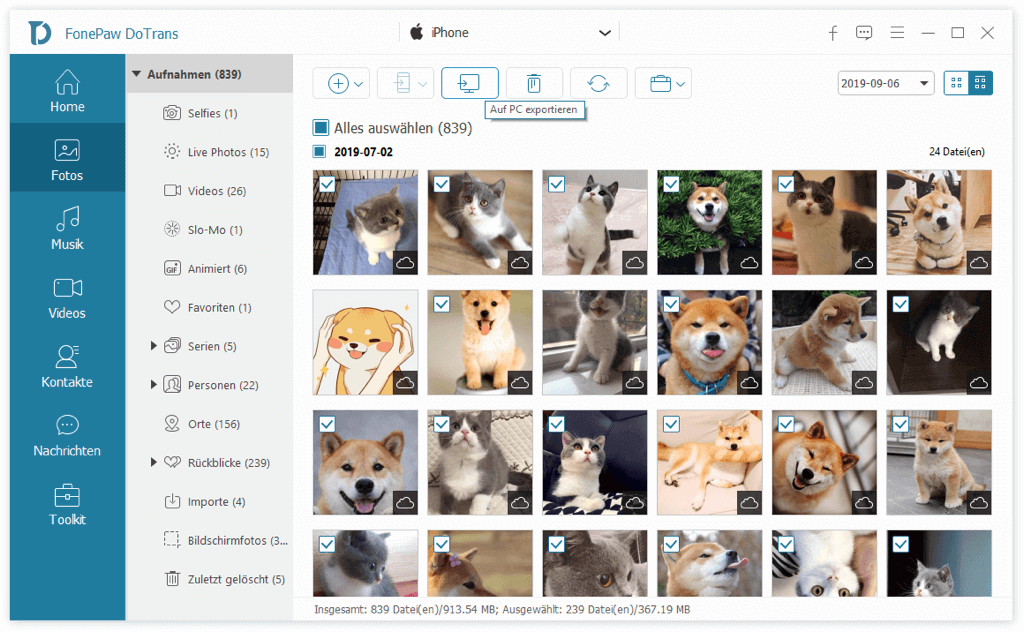
Mit DoTrans können Sie auch Daten von Ihrem iPhone auf ein anderes iPhone, eine externe Festplatte, einen USB-Stick usw. übertragen.
Die iCloud-Fotobibliothek ausschalten
Die iCloud-Fotobibliothek wurde gemacht, um Speicher auf Ihrem iPhone freizugeben, wenn Sie Ihre Fotos in iCloud speichern. Manche Benutzer haben aber das Gefühl, dass das nicht stimmt. Manche haben sogar ziemlich viel freien Speicher erhalten, nachdem Sie die iCloud-Fotobibliothek ausgeschaltet haben. Wenn Ihr iPhone also falsch anzeigt, dass der Speicherplatz voll ist, dann können Sie versuchen die iCloud-Fotobibliothek auszuschalten. Gehen Sie zu Einstellungen > Fotos & Kamera und entfernen Sie den Haken bei iCloud-Fotomediathek.
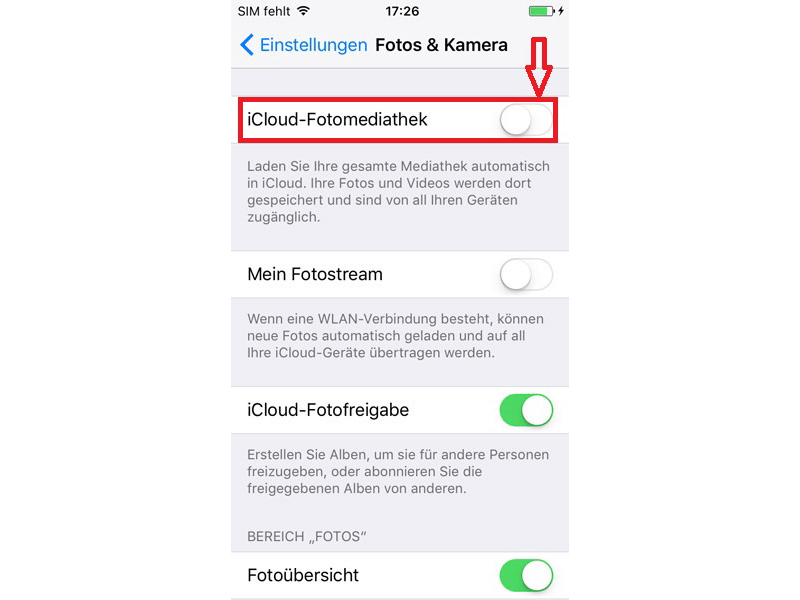
Die Browser-Daten auf dem iPhone löschen
Wenn Dokumente & Daten viel Speicherplatz auf Ihrem iPhone belegen, dann kann es sein, dass der Browserverlauf den iPhone-Speicher belegt. Öffnen Sie Safari, Chrome oder Firefox auf Ihrem iPhone und löschen Sie den Browserverlauf. Öffnen Sie zum Beispiel Einstellungen > Safari und tippen Sie auf Verlauf und Websitedaten löschen. Das wird alle Daten Ihres Browsers löschen, einschließlich des Verlaufs, der zwischengespeicherten Daten und der Cookies. Überprüfen Sie anschließend, ob der iPhone-Speicher korrekt angezeigt wird.
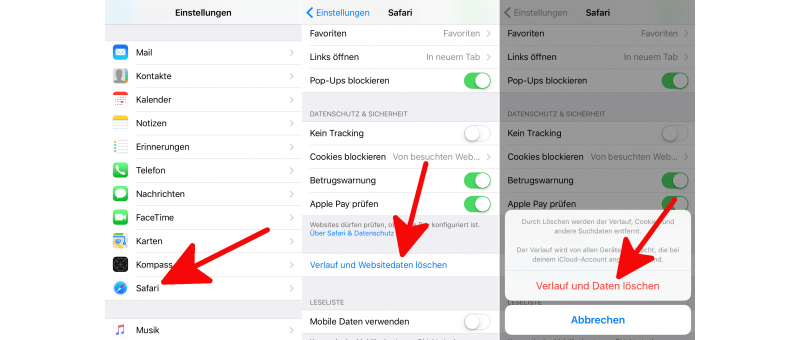
Alte Backup-Dateien löschen, um iPhone-Speicher freizugeben
iCloud bietet nur einen beschränkten Backup-Speicherplatz an und der beschränkte Speicherplatz wird vielleicht von alten Backup-Dateien auf Ihrem iPhone belegt. Wenn Ihr iCloud voll ist, dann wird Ihr iPhone anzeigen, dass der Speicherplatz voll ist. In diesem Fall können Sie alte Backup-Dateien in iCloud löschen. Gehe Sie auf dem iPhone zu Einstellungen > Apple ID > iCloud > Speicher verwalten > Backups. Wenn Sie die Backups finden, die Sie nicht benötigen, dann tippen Sie auf „Backup löschen“.
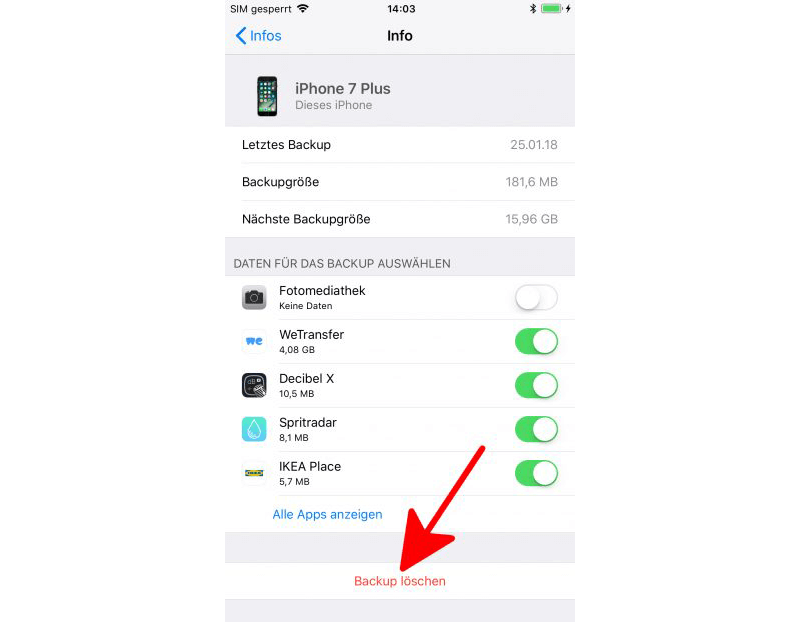
Warum zeigt mein iPhone immer noch an, dass der Speicher voll ist, obwohl ich alles gelöscht habe?
Wenn Sie alles versucht haben und massenweise Dateien gelöscht haben, aber es immer noch Probleme mit dem Speicher gibt, dann versuchen Sie das iPhone auf die Werkseinstellungen zurückzusetzen.
Erstellen Sie als erstes ein Backup. Setzen Sie dann Ihr iPhone auf die Werkseinstellungen zurück. Gehen Sie zu Einstellungen > Allgemein > Zurücksetzen. Tippen Sie dann auf „Alle Inhalte und Einstellungen löschen“ Nach dem Zurücksetzen sollte Ihr iPhone wieder haufenweise freien Speicher haben.
Dateien versehentlich gelöscht? Hier ist wie Sie iPhone Daten wiederherstellen nach einem Reset auf Werkeinstellungen (opens new window)
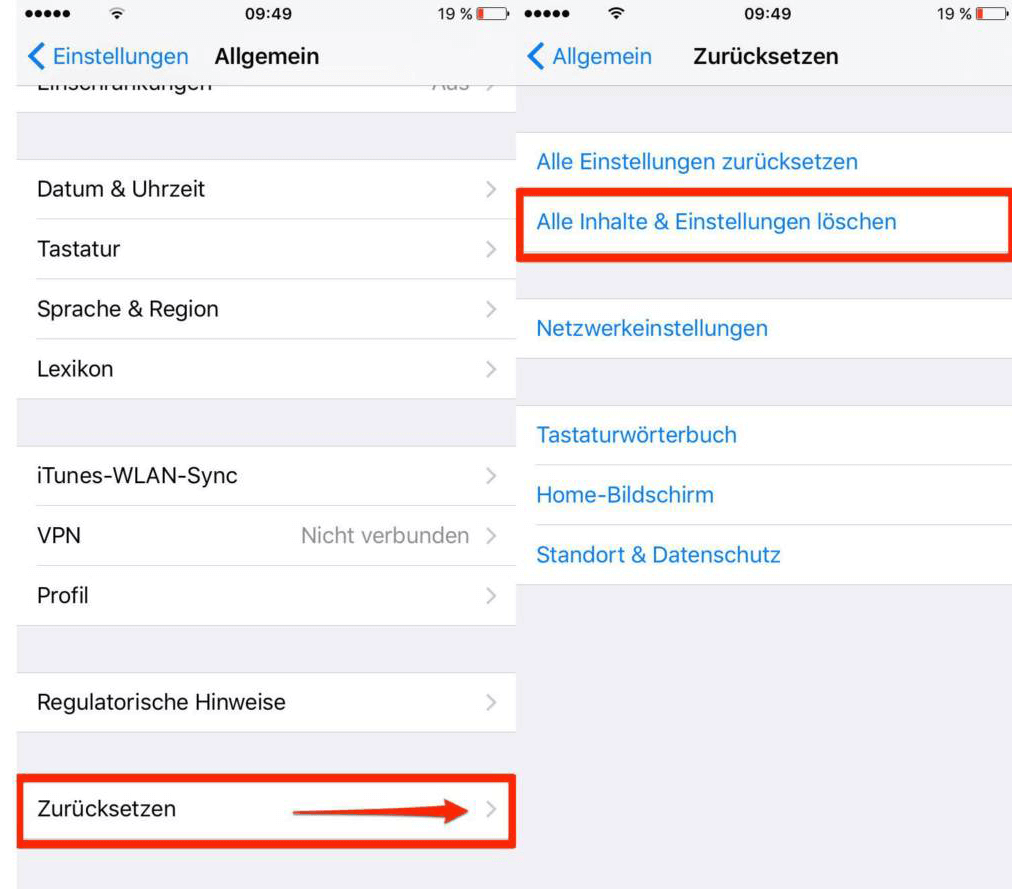
Es gibt viele Methoden das Problem mit dem Speicherplatz auf dem iPhone zu beheben und wir haben Ihnen die einfachsten gezeigt. Hilft Ihnen diese Information? Falls ja, dann würden wir uns über ein „Like“ freuen!
- Hot Artikel
- 5 Wege: Gelöschte Dateien wiederherstellen auf Windows 10/8/7
- Top 6 kostenlose Bildschirm-Recorder ohne Wasserzeichen
- Android: USB-Debugging aktivieren trotz Display Defekt und Daten retten
- Wie man ein Amazon Prime Video auf den PC und Mac herunterlädt und rippt
- [Kostenlos] Das beste USB-Stick-Reparieren-Tool















